
Lesley Fowler
0
2982
241
Una buena aplicación de respaldo es esencial, y los desarrolladores de respaldo de Hyper-V deben saber una o dos cosas al respecto. Basado en su experiencia con copias de seguridad de máquinas virtuales para PYMES, viene Altaro Uy! Copia de seguridad ($ 37): una solución de copia de seguridad particularmente elegante y con todas las funciones para usuarios domésticos de PC. Facturarse como “Time Machine para Windows,” ¡Vaya! Copia de seguridad facilita la restauración de versiones anteriores de archivos existentes o archivos completamente eliminados.
Con mi solución de respaldo actual, tengo que conectar una unidad, iniciar un programa y buscar cambios antes de copiar los cambios en la unidad. Con Altaro Oops! Backup, todo lo que tiene que hacer es enchufar el disco. ¡Vaya! La copia de seguridad es completamente automática: ha estado observando los cambios en sus archivos (no se necesita un análisis prolongado) e inicia el proceso de copia de seguridad cuando conecta la unidad.
Si está utilizando una unidad interna o de red, puede realizar una copia de seguridad automáticamente después de un período de tiempo (una hora por defecto). Y si no le gusta ninguna de estas opciones, no se preocupe, todas son totalmente configurables..
Preparar
¡Vaya! El asistente de configuración de Backup lo guiará a través de la creación de un plan de respaldo y la realización de su primer respaldo. Si ya es usuario, puede seleccionar el “Usuarios que migran a una nueva PC” opción para restaurar una copia de seguridad existente en su nuevo sistema.
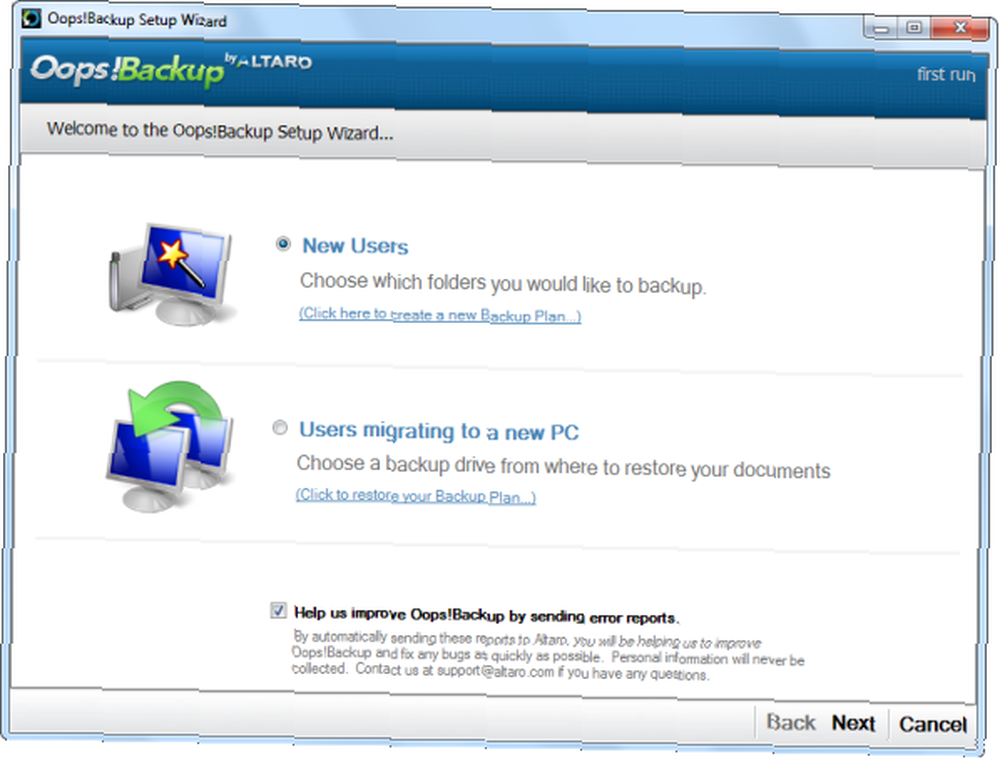
El proceso de configuración es simple y requiere tres pasos: seleccionar las carpetas que desea respaldar, seleccionar una unidad de respaldo y revisar su configuración.
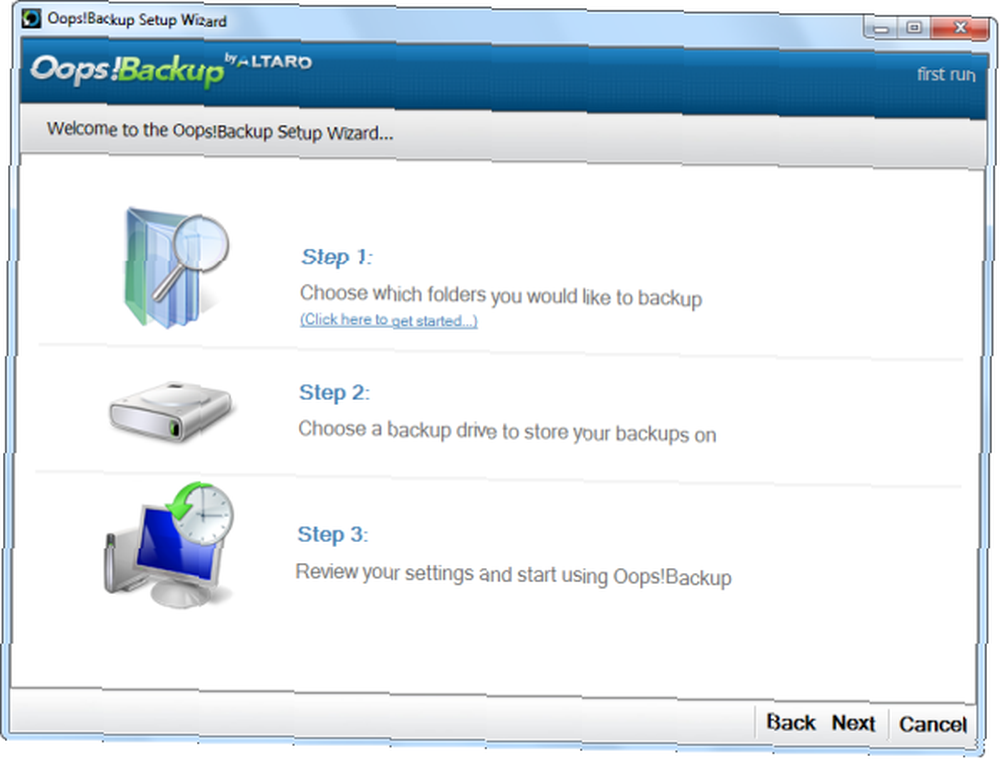
¡Vaya! Copia de seguridad realiza una copia de seguridad de su carpeta de usuario de Windows de forma predeterminada, pero puede agregar fácilmente más carpetas o seleccionar diferentes carpetas.
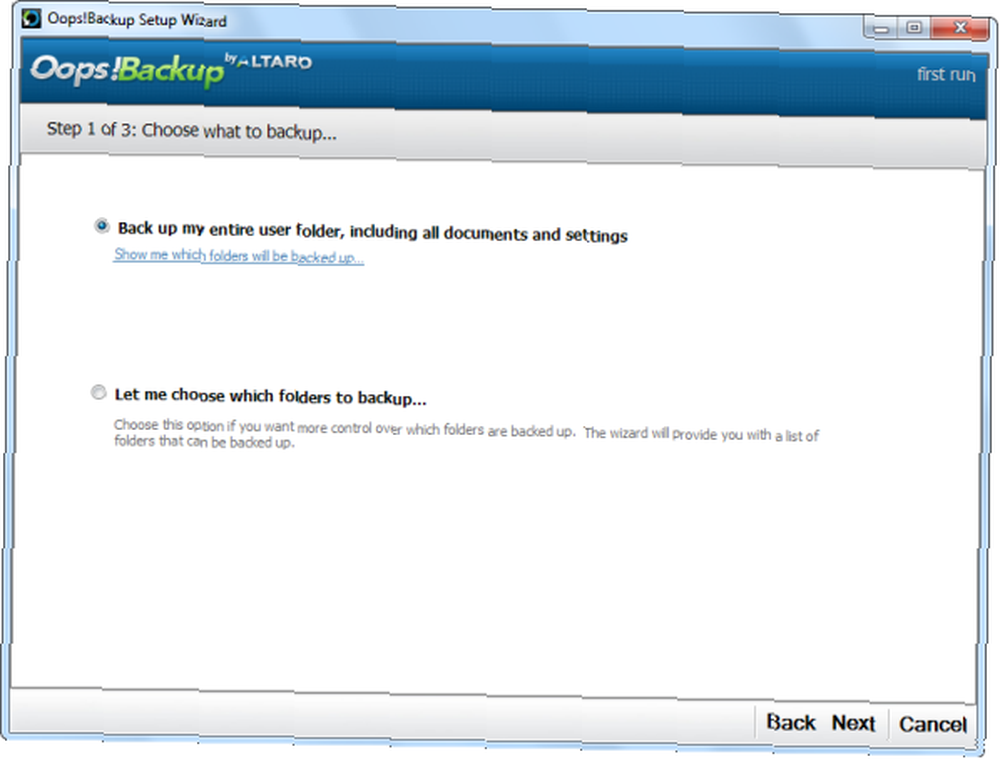
Altaro Oops! Backup recomienda hacer una copia de seguridad en una unidad extraíble, pero también puede hacer una copia de seguridad en otra unidad interna o una unidad de red.
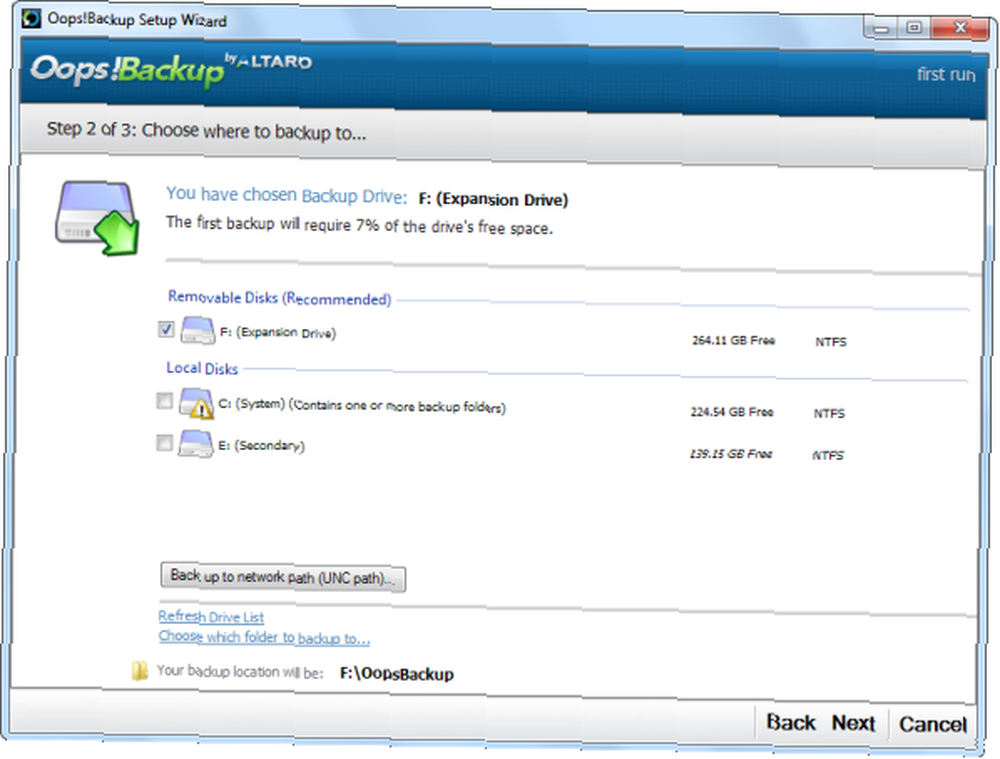
Una vez que haya configurado todo, puede revisar su configuración y, opcionalmente, modificar la configuración avanzada del programa.
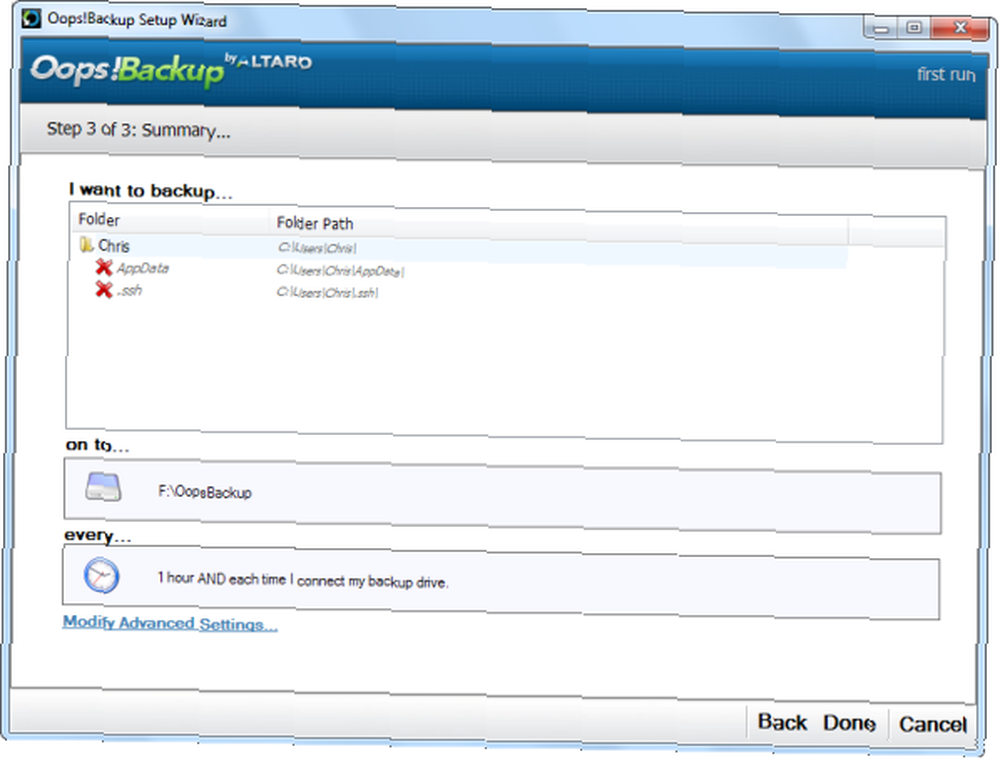
¡Vaya! Backup realizará la primera copia de seguridad tan pronto como cree su plan de copia de seguridad. La primera copia de seguridad tomará más tiempo: Altaro realizará copias de seguridad incrementales con su tecnología ReverseDelta en el futuro, por lo que las copias de seguridad futuras serán mucho más rápidas.
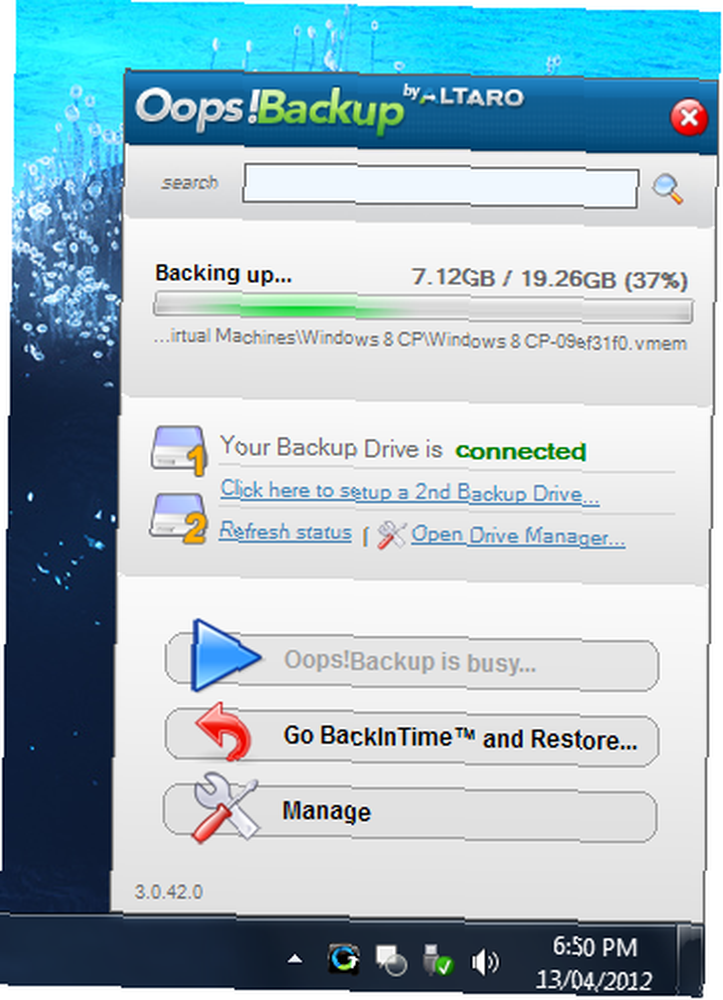
Características avanzadas
Encontrarás una variedad de opciones en la pantalla de Configuración avanzada.
- Enchufar y proteger - Inicia automáticamente una copia de seguridad cuando conecta su unidad externa. Es simple, pero ahorra mucho tiempo.
- ReverseDelta - Realiza copias de seguridad incrementales, solo manteniendo las diferencias (“delta”) entre diferentes versiones de un archivo en lugar de guardar copias completas de cada archivo. Esto ahorra espacio y agiliza el proceso de copia de seguridad. Se llama “ReverseDelta” porque funciona de manera diferente a otros sistemas de copia de seguridad incrementales, en lugar de guardar una copia completa del archivo original y guardar el delta de cada cambio, Oops! Backup mantiene una copia completa de la última versión del archivo y almacena las versiones anteriores como deltas. Esto garantiza que siempre tenga una copia completa de las últimas versiones de sus archivos, incluso si se eliminan las versiones anteriores.
- Opciones de versión de archivo - Controla cuando Altaro Oops! Backup elimina automáticamente las versiones antiguas de los archivos para liberar espacio.
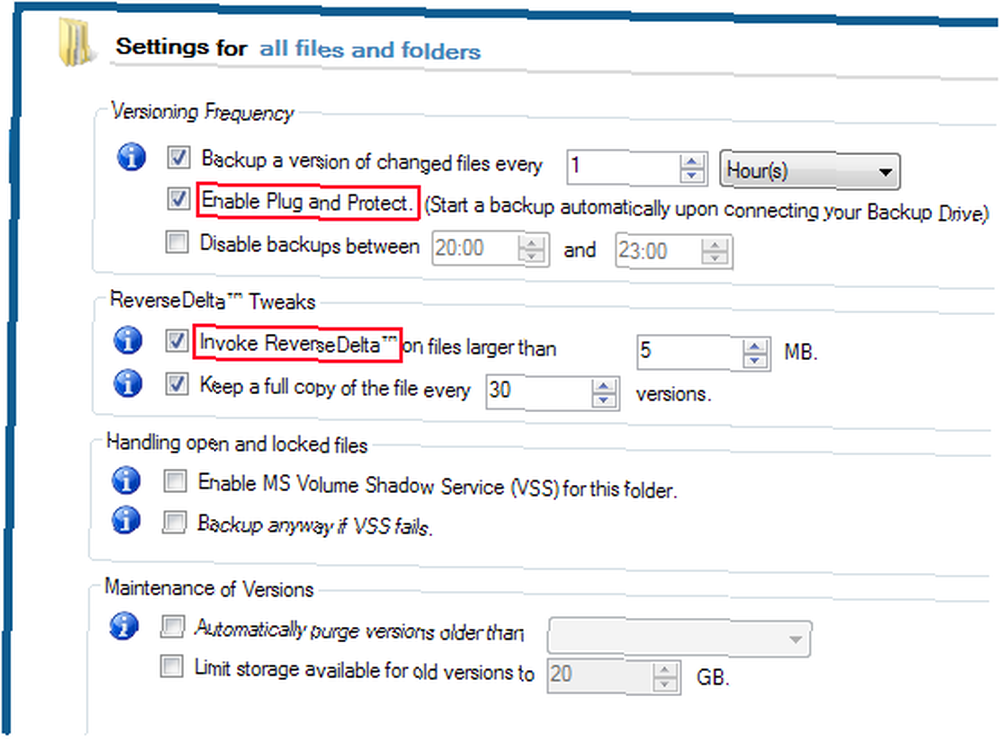
- Protección continua de datos - ¡Vaya! La copia de seguridad se ejecuta en segundo plano y observa los cambios, por lo que el siguiente proceso de copia de seguridad se realiza rápidamente. Haga clic en la pestaña Informes en la ventana principal y seleccione “Archivos modificados desde la última copia de seguridad” para ver los cambios que se realizarán en la próxima copia de seguridad.
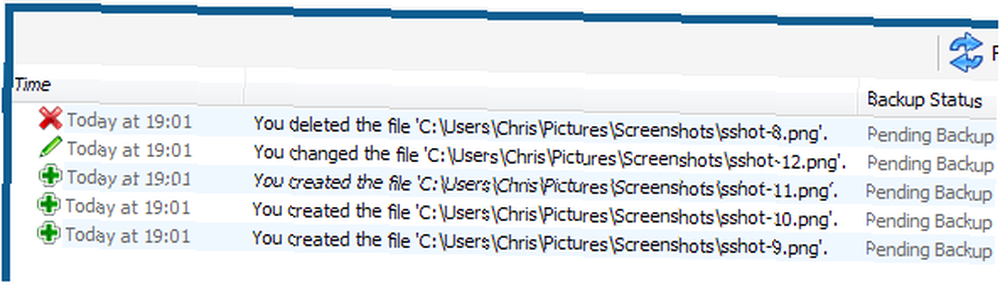
- Redundancia de unidad de respaldo - Puede usar Drive Manager para configurar una unidad de respaldo secundaria. Esto lo protege si su unidad de respaldo principal falla. Altaro Oops! Backup realizará una sincronización diaria con la segunda unidad, por lo que no agregará tiempo adicional a cada operación de respaldo.
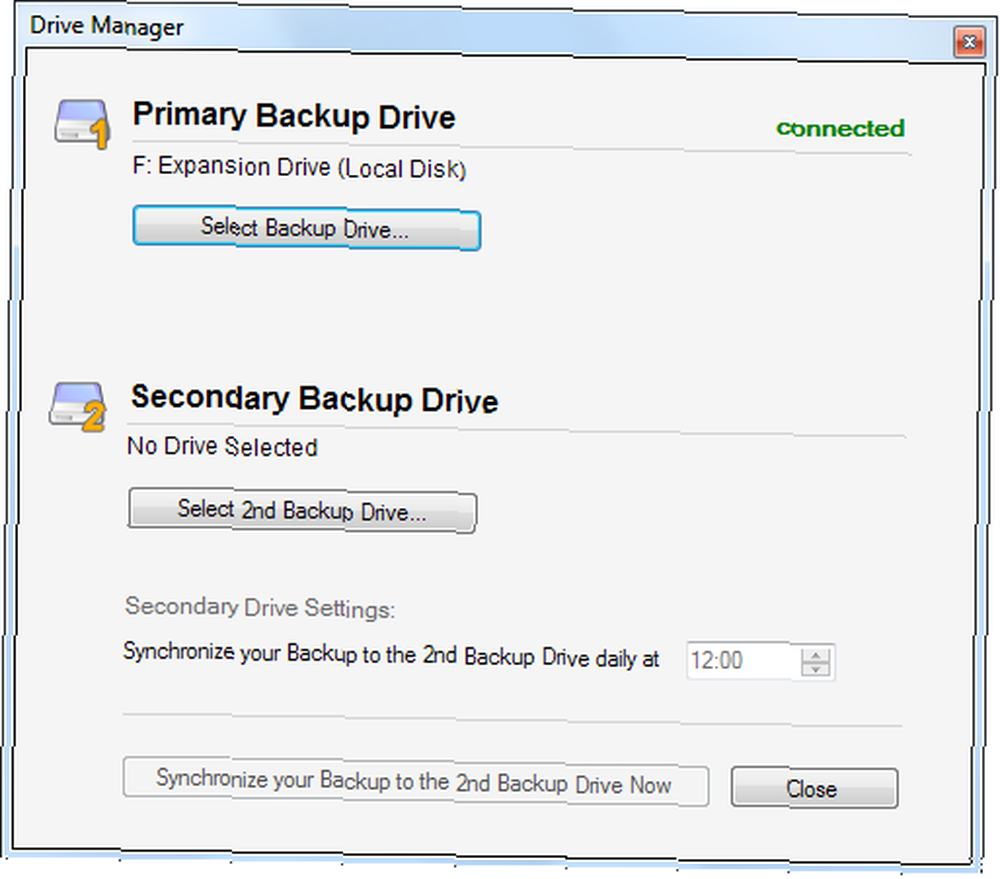
- Exclusiones personalizadas - Haga clic en el “Agregar / quitar carpetas de respaldo” botón en la ventana principal y seleccione “Excluir un tipo de archivo” para establecer exclusiones personalizadas. Por ejemplo, puede filtrar todos los archivos con una extensión específica o con ciertas palabras en sus nombres.
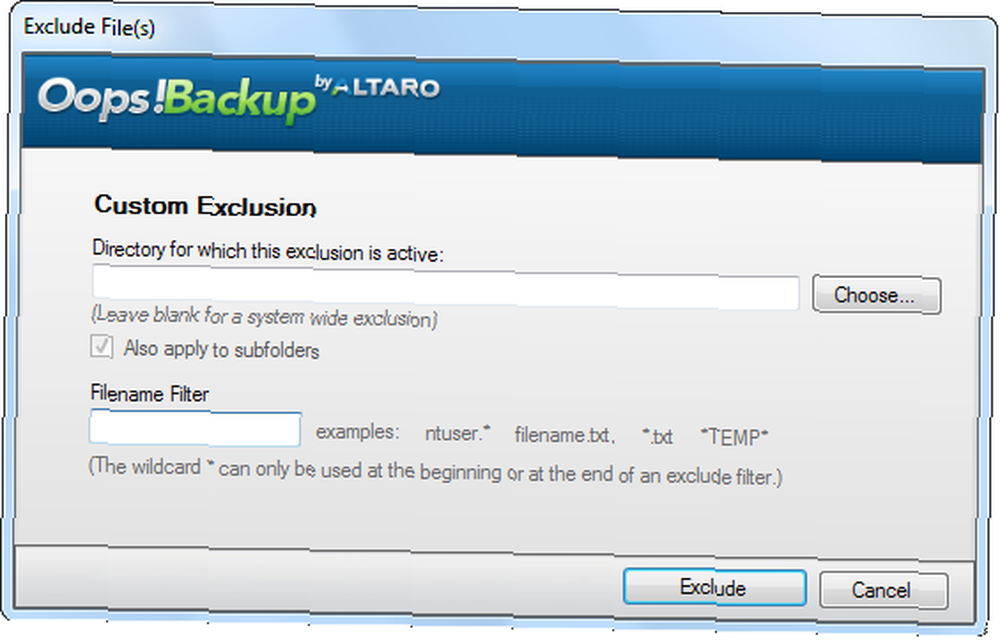
Restaurando archivos
La ventana principal del programa ofrece una variedad de estadísticas, pero la mayoría de las opciones también están disponibles en la ventana emergente de la bandeja del sistema..
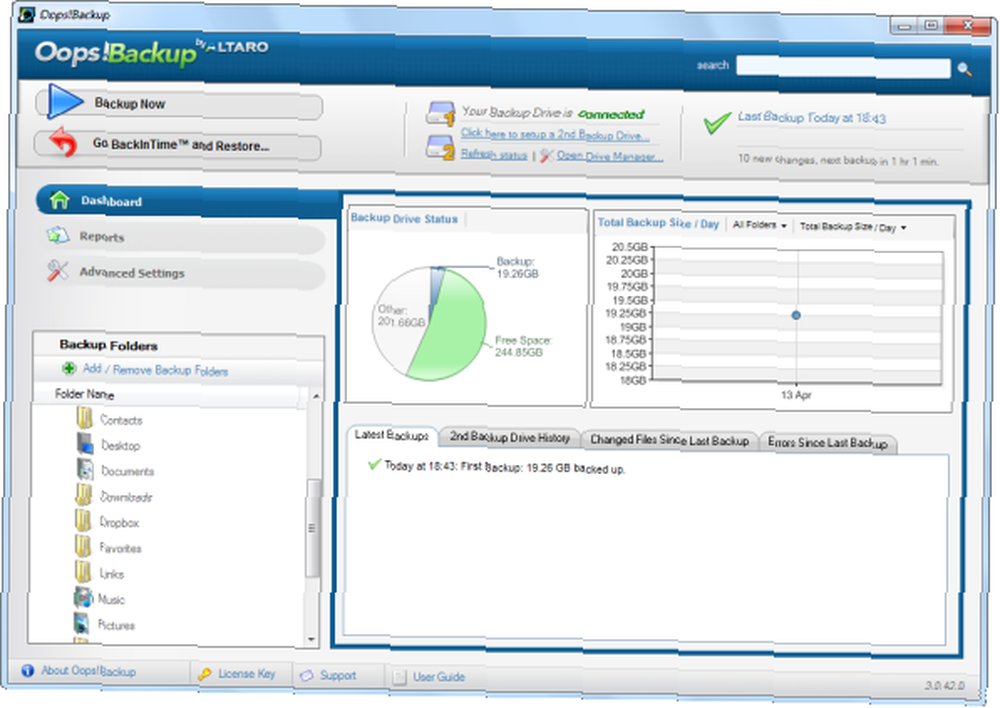
El cuadro de búsqueda en la ventana principal (o ventana emergente de la bandeja del sistema) le permite buscar archivos en sus copias de seguridad rápidamente.
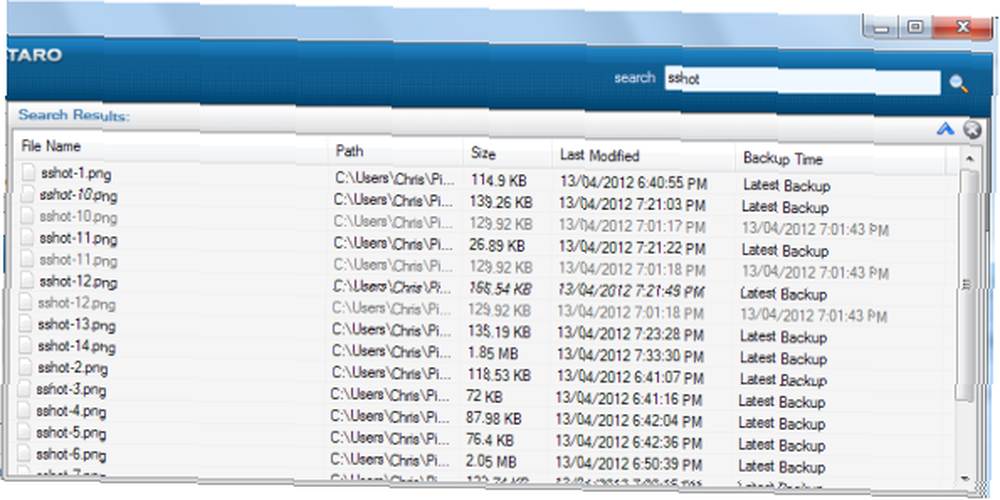
¡Vaya! Backup también tiene un navegador de copia de seguridad gráfico, al que puede acceder haciendo clic en “Retroceder en el tiempo y restaurar” botón en la ventana principal o desde la ventana emergente de la bandeja del sistema.
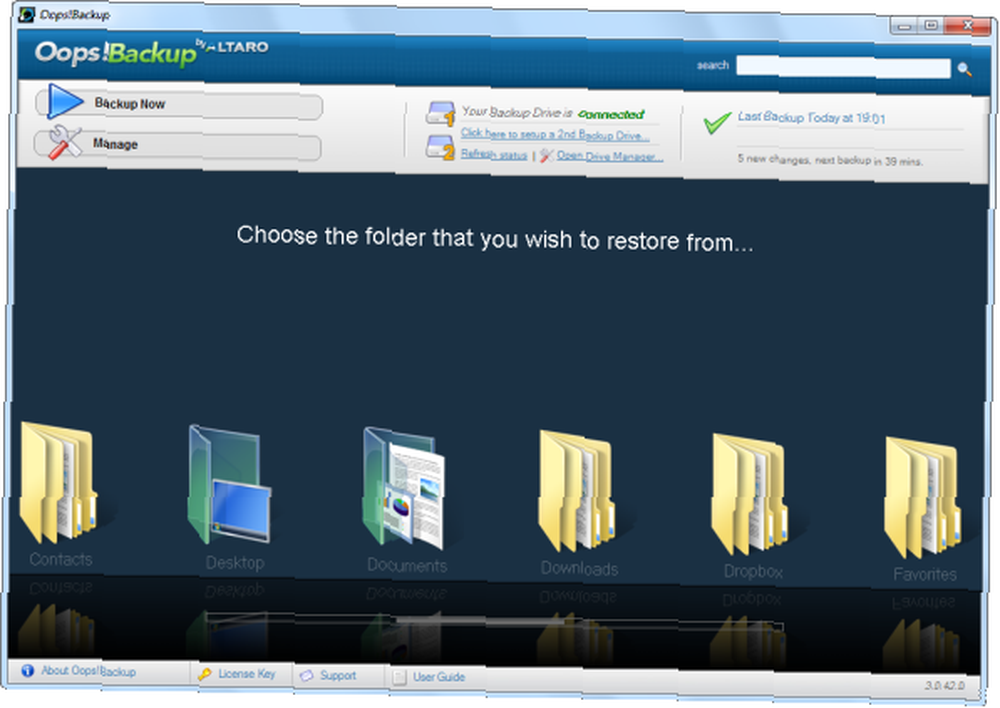
Use el navegador de respaldo gráfico para seleccionar la carpeta que contiene los archivos que desea restaurar. Puede seleccionar un período de tiempo para restaurar con las opciones en el lado derecho de la ventana. Una vez que haya encontrado el archivo, haga clic derecho y haga clic en la opción Restaurar. Si no está seguro de haber encontrado la versión que desea restaurar, use la opción Vista previa para ver una versión de solo lectura del archivo.
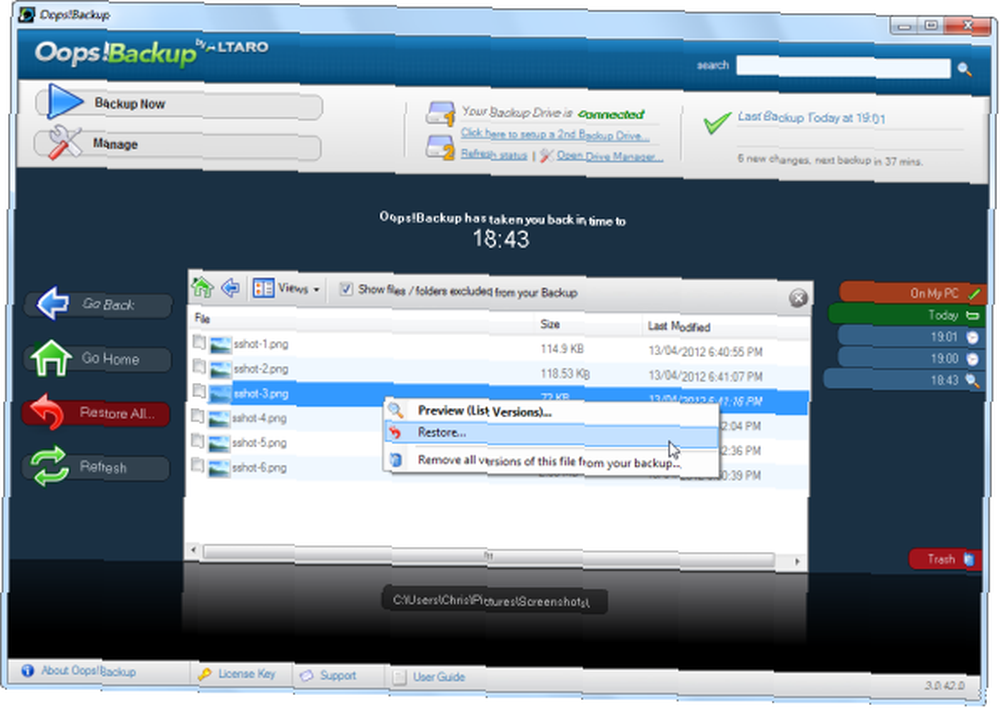
Altaro ofrece una prueba gratuita de 30 días con todas las características de la versión completa, así que adelante y pruébalo.











